Ako previesť RAR súbor na ZIP vo Windows

Máte nejaké RAR súbory, ktoré chcete previesť na ZIP súbory? Naučte sa, ako previesť RAR súbor na formát ZIP.
V predvolenom nastavení sú hodiny na vašom iPhone automaticky nastavené na 12-hodinový cyklus, čo znamená, že uvidíte dva cykly hodín zobrazujúce hodiny od 12:00 do 11:00 v jednom cykle a od 12:00 do 23:00 v ďalšom. Pre niektorých používateľov je to preferovaná možnosť pri prezeraní času na ich mobilných zariadeniach, iní však radi zobrazujú hodiny v 24-hodinovom formáte.
24-hodinový čas, ktorý je v USA známy aj ako „vojenský čas“, je časomiera, ktorá trvá od polnoci do polnoci namiesto rozdelenia jedného dňa na dva 12-hodinové cykly. Tento systém je označený hodinami (a minútami) po polnoci od 0(:00) do 23(:59) a je to najbežnejšie používaný zápis času na svete, ktorý používa aj medzinárodná norma ISO 8601.
Ak chcete na svojom iPhone použiť vojenský čas, nasledujúci príspevok vám pomôže dosiahnuť to najjednoduchším možným spôsobom.
Ako zmeniť vojenský čas na iPhone
Ak váš iPhone zobrazuje hodiny v 12-hodinovom formáte, môžete ho zmeniť na vojenský čas a zobraziť aktuálny čas v 24-hodinovom formáte. Na tento účel otvorte na svojom iPhone aplikáciu Nastavenia .
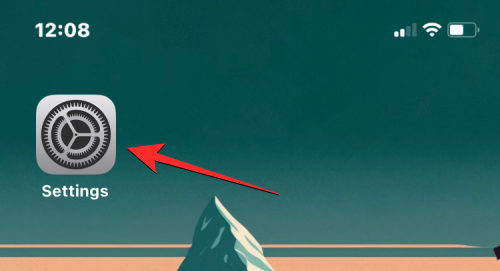
V Nastaveniach klepnite na Všeobecné .
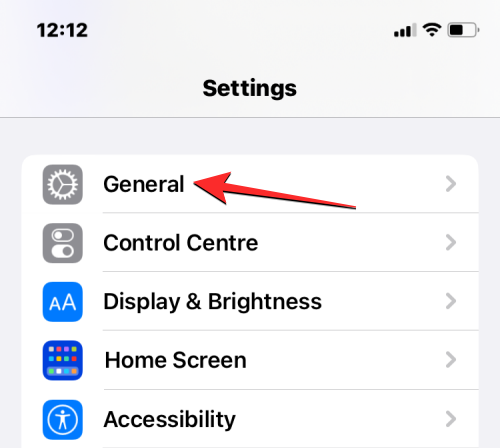
Na ďalšej obrazovke sa posuňte nadol a vyberte Dátum a čas .
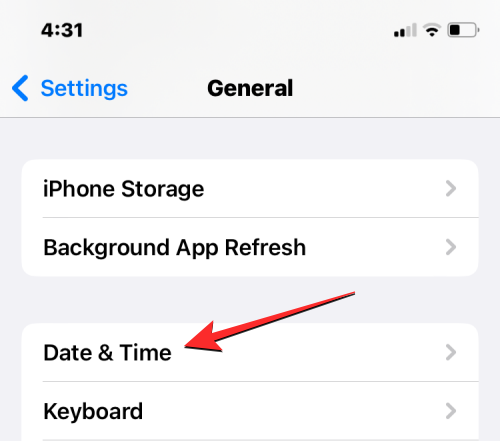
Tu zapnite prepínač 24-hodinového času v hornej časti.
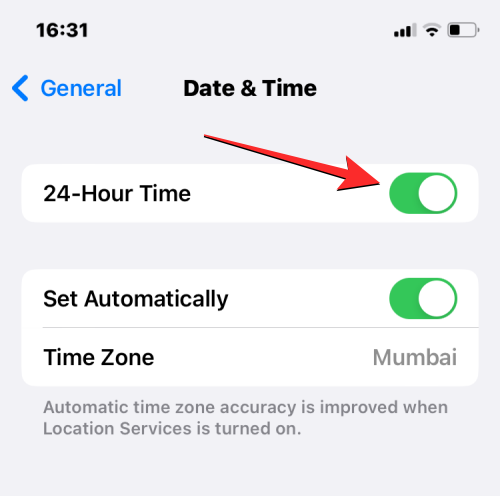
To povolí na vašom iPhone vojenský čas, takže hodiny a všetky budíky uvidíte v 24-hodinovom formáte.
Ako zmeniť čas Apple Watch na vojenský čas na iPhone
Formát času hodiniek Apple Watch môžete zmeniť na vojenský čas rovnakým spôsobom, ako je uvedené vyššie, priamo zo svojho iPhone. Na tento účel otvorte na svojom iPhone aplikáciu Watch .
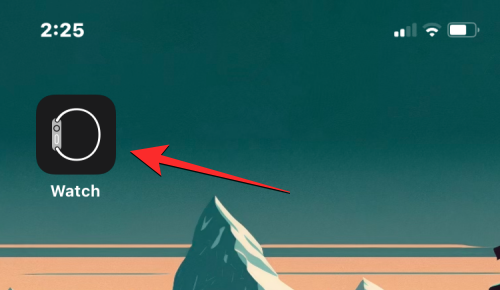
V aplikácii Watch prejdite nadol a vyberte položku Hodiny .
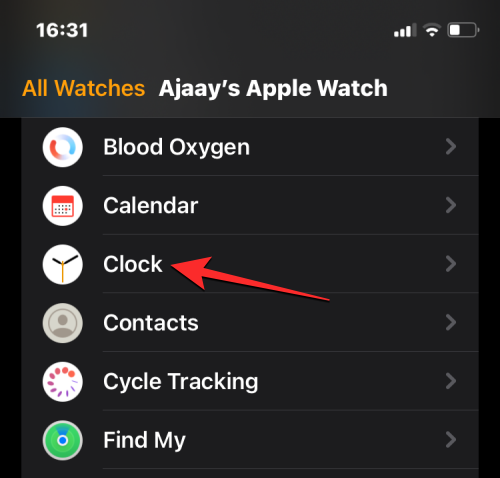
Na ďalšej obrazovke zapnite prepínač 24-hodinového času v hornej časti.
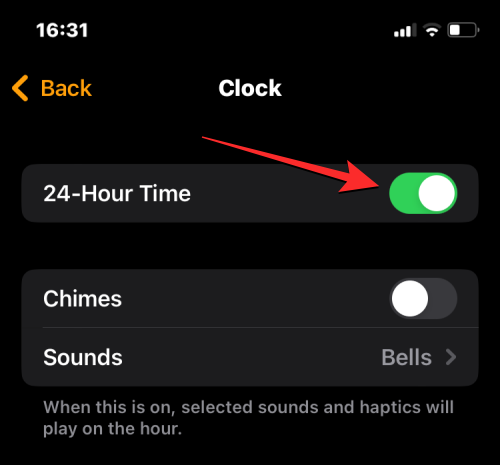
Na hodinkách Apple Watch bude odteraz povolený vojenský čas a čas na ktoromkoľvek ciferníku by ste mali vidieť v 24-hodinovom formáte.
To je všetko, čo potrebujete vedieť o prechode na vojenský čas na iPhone.
Máte nejaké RAR súbory, ktoré chcete previesť na ZIP súbory? Naučte sa, ako previesť RAR súbor na formát ZIP.
Držte vyrovnávaciu pamäť vyčistenú vo vašom webovom prehliadači Google Chrome pomocou týchto krokov.
Ukážeme vám, ako zmeniť farbu zvýraznenia textu a textových polí v Adobe Reader s týmto podrobným návodom.
Nájdite tu podrobné pokyny, ako zmeniť User Agent String vo webovom prehliadači Apple Safari pre MacOS.
Microsoft Teams v súčasnosti nepodporuje nativné prenášanie vašich stretnutí a hovorov na TV. Môžete však použiť aplikáciu na zrkadlenie obrazovky.
Zaujíma vás, ako integrovať ChatGPT do Microsoft Word? Tento sprievodca vám presne ukáže, ako to urobiť pomocou doplnku ChatGPT pre Word v 3 jednoduchých krokoch.
Zistite, ako vyriešiť bežný problém, pri ktorom bliká obrazovka v prehliadači Google Chrome.
Hľadáte osviežujúcu alternatívu k tradičnej klávesnici na obrazovke, Galaxy S23 Ultra od Samsungu poskytuje vynikajúce riešenie. S
Krížové odkazy môžu váš dokument výrazne sprístupniť, usporiadať a uľahčiť jeho používanie. Tento sprievodca vás naučí, ako vytvoriť krížové odkazy v programe Word.
Potrebujete naplánovať opakujúce sa stretnutia v MS Teams so svojimi spolupracovníkmi? Naučte sa, ako nastaviť opakujúce sa stretnutie v Teams.







